Uklonite virus StartPageing123 (Lagani vodič za uklanjanje)
StartPageing123 Priručnik za uklanjanje virusa
Što je Virus StartPageing123?
Glavne informacije o virusu StartPageing123
Virus Startpageing123 (također poznat i kao virus StartPageing123.com) pripada velikoj skupini potencijalno nepoželjnih programa (PUP, potentially unwanted programs). Zbog svojih osobina klasificira se kao otimač preglednika. Ovaj cyber parazit širi se uz pomoć programskih paketa i predstavlja se kao legitimna tražilica koja nudi “ultimativno iskustvo pretraživanja interneta”. Prema svojim developerima, ta tražilica pomaže u pronalaženju najboljih rezultata pretrage na cijelom internetu. Uistinu, program isporučuje rezultate jednake kao i Google, slike, video snimke i vijesti. Iako ovaj program izgleda poput uobičajene tražilice, specijalisti za sigurnost na internetu sugeriraju korisnicima da ga se klone. Otimač preglednika StartPageing123 može preuzeti kontrolu nad ciljanim preglednikom i promijeniti njegove postavke. Nakon preuzimanja kontrole, korisnici mogu primijetiti da je upravo ova tražilica zamijenila njihovu početnu stranicu, zadanu tražilicu i URL adresu nove kartice (tab). Ponovna promjena također može biti onemogućena jer takvi otimači često modificiraju registar ili prečace (shortcuts) da bi spriječili korisnika u kreiranju određenih prilagodbi. Otimači preglednika obično se koriste kao marketinški alati; zato preuzimanje pune kontrole nad web preglednikom pomaže pri promoviranju raznih proizvoda i usluga. Samo će vam uklanjanje virusa StartPageing123 omogućiti bijeg od neželjenih preusmjeravanja, agresivnih reklama i sumnjivih linkova. Dakle, nakon što primijetite da se ova stranica nalazi na mjestu vaše početne stranice, preporučujemo vam da skenirate računalo programom FortectIntego ili nekim drugom renomiranom anti-malware aplikacijom i riješite se ove cyber infekcije.
Virus StartPageing123 blisko je povezan s drugim sumnjivim pretraživačkim uslugama, kao što su Mylucky123.com ili LuckySearch123.com. Jedan od glavnih problema sa sumnjivim tražilicama je taj da one mogu modificirati rezultate pretrage. Iako ova tražilica u ovom trenutku nudi rezultate jednake kao i Google, ta situacija mogla bi se veoma brzo promijeniti. Uz sve to, otimač preglednika može isporučiti ogromnu količinu online reklama, natpisa, pop-up reklama, linkova u tekstu (in-text), itd. Online reklame su naporne, no prekrivanje sadržaja koji gledate i smrzavanje preglednika ništa je u usporedbi s preusmjeravanjima koja uzrokuje virus StartPageing123. Neki od linkova ili reklama mogu odvesti na opasne stranice na kojima ćete se susresti s malware programima ili ćete na prevaru biti natjerani na instaliranje bezvrijednih i lažnih programa. Te reklame možda mogu biti oku privlačne i zanimljive jer otimači preglednika prikupljaju informacije o korisnicima koje napadaju. Sakupljene informacije koriste se za kreiranje reklama koje se baziraju na interesu određenog korisnika, pa je veoma lako nekog prevariti i nagovoriti da klikne na reklamu punu malware programa. Uz to, informacije o vama mogu se podijeliti ili prodati trećim stranama. Dakle, ne preporučujemo vam da ovaj program zadržavate na svojem računalu. Uvijek je bolje ukloniti virus StartPageing123 čim se on pojavi u vašem pregledniku.
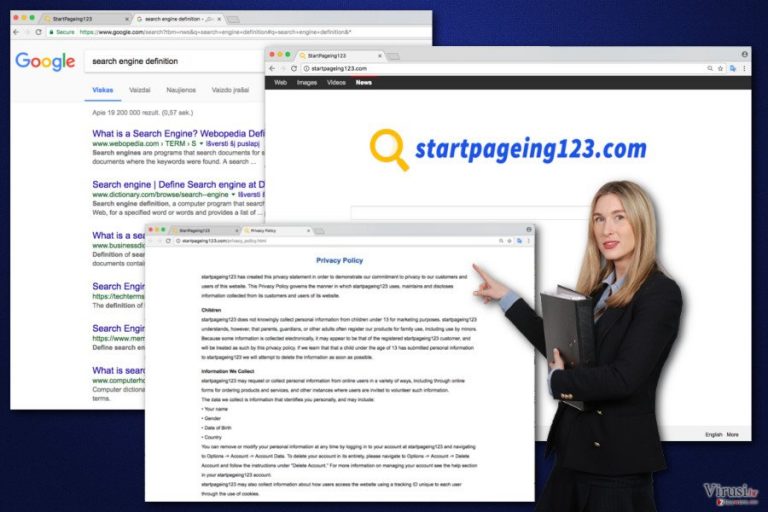
Kako ovaj virus može zaraziti računalo?
Otimači preglednika nisu pravi virusi, pa zato niti ne mogu putovati internetom sami i sami se infiltrirati u računalo. Oni se šire kao opcionalne komponente u programskim paketima. Zbog toga je važno programe preuzete s interneta instalirati polagano i pažljivo. Otimanje od strane virusa StartPageing123 može se dogoditi prilikom instaliranja freeware ili shareware programa pod brzim, osnovnim ili preporučenim postavkama (Quick, Basic ili Recommended). Te postavke neće vam otvoreno prikazati informacije o dodatnim aplikacijama i instalirat će ih bez traženja dozvole. Zato modifikacije koje se otkriju na preglednicima često predstavljaju iznenađenje mnogim korisnicima računala. Da biste izbjegli otimače preglednika i ostale potencijalno nepoželjne programe (PUP), važno je oslanjati se na napredne ili prilagođene postavke instalacije (Advanced ili Custom). Međutim, samo biranje jedne od tih dviju opcija nije dovoljno. Korisnici moraju pratiti svaki korak instalacije jer jedan od njih u sebi može skrivati popis dodatnih preuzimanja. Obično su ti unosi unaprijed odabrani, pa brzo stiskanje gumba “Dalje” (“Next”) im može omogućiti neprimjetan ulazak u računalo. Važno je ukloniti odabir svih dodatnih aplikacija ili izjava kojima potvrđujete da se slažete s tim da StartPageing123.com ili neka druga prevarantska stranica dođe na mjesto vaše početne stranice.
Mogućnosti uklanjanja virusa StartPageing123
Izmijenjene postavke glavni su znak da otimač preglednika obitava u sistemu vašeg računala. Preporučljivo je odmah provesti uklanjanje virusa StartPageing123 jer otimač može instalirati aplikacije trećih strana, ekstenzije ili plug-inove, pratiti informacije o korisnicima i dijeliti ih sa svojim partnerima i tako uzrokovati dodatne probleme. Najlakši i najbrži način da se lociraju i uklone otimači preglednika je pokretanje skeniranja kompletnog sistema uz pomoć anti-malware/anti-spyware programa. Uz to, ta se procedura također može provesti ručno. Upute koje smo pripremili ispod pomoći će vam da pronađete i uklonite program StartPageing123 iz vašeg računala i web preglednika zajedno sa svim njegovim komponentama.
Uz pomoć programa FortectIntego moći ćete ukloniti štetu koju je napravio virus. Programi SpyHunter 5Combo Cleaner i Malwarebytes preporučuju se za detektiranje potencijalno nepoželjnih programa i virusa, kao i svih datoteka i unosa u registar koji su povezani s njima.
Ručni StartPageing123 Priručnik za uklanjanje virusa
Deinstalacija iz Windowsa
Pažljivo pratite upute da biste ručno uklonili virus StartPageing123 iz svojeg sistema. Također nemojte zaboraviti provjeriti sve preglednike koji su instalirani na vašem uređaju. Ovaj otimač preglednika kompatibilan je s Google Chrome i Mozilla Firefoxom, no može isto tako instalirati sumnjive ekstenzije i plug-inove i na druge preglednike.
Da biste uklonili Virus StartPageing123 računala s Windowsima 10 ili 8, molimo vas da pratite sljedeće korake:
- Upišite Control Panel u kućicu s tražilicom za Windowse i stisnite Enter ili kliknite na rezultate pretraživanja.
- Ispod sekcije Programs, odaberite Uninstall a program.

- Na popisu pronađite unose povezane s Virus StartPageing123 (ili bilo kojim nedavno instaliranim sumnjivim programom).
- Desnom tipkom miša (Right-click) kliknite na aplikaciju i odaberite Uninstall.
- Ako se pojavi User Account Control, kliknite na Yes.
- Pričekajte da se proces deinstalacije završi i kliknite na OK.

Ako ste korisnik Windowsa 7 ili XP, pratite upute koje slijede:
- Kliknite na Windows Start > Control Panel koji se nalazi na desnoj strani otvorenog menija (ako ste korisnik Windowsa XP, kliknite na Add/Remove Programs).
- U Control Panelu, odaberite Programs > Uninstall a program.

- Odaberite nepoželjnu aplikaciju tako da na nju kliknete jednom.
- Pri vrhu, kliknite na Uninstall/Change.
- Na upit o potvrdi vaše akcije, odaberite Yes.
- Kliknite na OK jednom kad se proces uklanjanja završi.
Uklonite StartPageing123 iz Mac OS X sistema
Molimo vas da pratite upute koje smo pripremili i uklonite virus StartPageing123 iz svojeg Maca.
-
Ako koristite OS X, kliknite na gumb Go u gornjem lijevom kutu ekrana te odaberite Applications.

-
Čekajte dok ne vidite mapu Applications i potražite StartPageing123 ili bilo koje sumnjive programe u njoj. Sada kliknite desnom tipkom miša na svaki od unosa te odaberite Move to Trash.

Resetirajte MS Edge/Chromium Edge
Nakon što StartPageing123 preuzme kontrolu nad preglednikom, pratite sljedeće korake da biste popravili Microsoft Edge.
Obrišite nepoželjne ekstenzije iz preglednika MS Edge:
- Odaberite Menu (tri horizontalne točkice u gornjem desnom kutu prozora) i odaberite Extensions.
- S popisa odaberite ekstenziju i kliknite na Gear (ikonicu zupčanika).
- Kliknite na Uninstall koji se nalazi pri dnu.

Očistite kolačiće i ostale podatke spremljene tijekom surfanja:
- Kliknite na Menu (tri horizontalne točkice u gornjem desnom kutu prozora preglednika) i odaberite Privacy & security.
- Pod Clear browsing data odaberite Choose what to clear.
- Odaberite sve (izostavite lozinke, iako biste mogli ostaviti i Media licenses, ako je moguće) i kliknite na Clear.

Vratite postavke za novu karticu (tab) i početnu stranicu u početno stanje:
- Kliknite na ikonicu manija i odaberite Settings.
- pronađite sekciju On startup.
- Kliknite na Disable ako ste pronašli neku sumnjivu domenu.
Resetirajte MS Edge ako vam koraci iznad nisu pomogli:
- Pritisnite Ctrl + Shift + Esc da biste otvorili Task Manager.
- Kliknite na strelicu More details koja se nalazi pri dnu prozora.
- Odaberite karticu (tab) Details.
- Sada skrolajte prema dolje i pronađite svaki unos koji u sebi sadrži naziv Microsoft Edge. Desnom tipkom miša kliknite na svaki od tih unosa i odaberite End Task da biste prekinuli rad preglednika MS Edge.

Ako vam ovo rješenje nije pomoglo , morat ćete upotrijebiti naprednu metodu resetiranja preglednika Edge. Prije nastavka morali biste napraviti sigurnosnu kopiju svojih podataka.
- Na računalu pronađite sljedeći folder: C:\\Users\\%username%\\AppData\\Local\\Packages\\Microsoft.MicrosoftEdge_8wekyb3d8bbwe.
- Pritisnite na tipkovnici Ctrl + A da biste odabrali sve foldere.
- Desnom tipkom miša kliknite na njih i odaberite Delete.

- Sada desnom tikom miša kliknite na gumb Start i odaberite Windows PowerShell (Admin).
- Kad se otvori novi prozor, kopirajte i zalijepite sljedeću komandu, pa pritisnite Enter:
Get-AppXPackage -AllUsers -Name Microsoft.MicrosoftEdge | Foreach {Add-AppxPackage -DisableDevelopmentMode -Register “$($_.InstallLocation)\\AppXManifest.xml” -Verbose

Upute za Edge Chromium
Obrišite ekstenzije iz preglednika MS Edge (Chromium):
- Otvorite Edge i klikanjem odaberite Settings > Extensions.
- Obrišite nepoželjne ekstenzije tako što ćete kliknuti na Remove.

Očistite cache i podatke od spremljene tijekom surfanja:
- Kliknite na Menu i idite na Settings.
- Odaberite Privacy and services.
- Pod Clear browsing data odaberite Choose what to clear.
- Pod Time range birajte All time.
- Odaberite Clear now.

Resetirajte MS Edge (Chromium):
- Kliknite na Menu i odaberite Settings.
- Na lijevoj strani odaberite Reset settings.
- Odaberite Restore settings to their default values (resetirajte postavke na početne vrijednosti).
- Potvrdite s Reset.

Resetirajte Mozillu Firefox
Mozilla Firefox najčešća je meta od svih ostalih preglednika. Zbog toga iz nje morate ukloniti StartPageing123, kao i ostale sumnjive unose. Nakon uklanjanja, resetirajte postavke preglednika.
Uklonite opasne ekstenzije:
- Otvorite preglednik Mozilla Firefox i kliknite na Menu (tri horizontalne linije u gornjem desnom kutu prozora).
- Odaberite Add-ons.
- Ovdje odaberite pluginove koji su povezani s Virus StartPageing123 i kliknite na Remove.

Resetirajte početnu stranicu (homepage):
- Kliknite na tri horizontalne crte u gornjem desnom kutu da biste otvorili meni.
- Odaberite Options.
- Pod opcijama za Home, upišite adresu vaše omiljene stranice koja će se otvoriti svaki put kad pokrenete preglednik Mozilla Firefox.
Očistite kolačiće i podatke o stranicama:
- Kliknite na Menu i odaberite Options.
- Idite na sekciju Privacy & Security.
- Skrolajte prema dolje i pronađite Cookies and Site Data.
- Kliknite na Clear Data…
- Odaberite Cookies and Site Data, kao i Cached Web Content i kliknite na Clear.

Resetirajte Mozillu Firefox
U slučaju da niste uspjeli ukloniti Virus StartPageing123 prateći upute iznad, morat ćete resetirati Mozillu Firefox:
- Pokrenite preglednik Mozilla Firefox i kliknite na Menu.
- Idite na Help i tamo odaberite Troubleshooting Information.

- Unutar sekcije Give Firefox a tune up kliknite na Refresh Firefox…
- Jednom kada vam iskoči pop-up prozor, potvrdite željenu akciju klikanjem na Refresh Firefox – to bi trebalo završiti uklanjanje Virus StartPageing123.

Resetirajte Google Chrome
Upute koje slijede pomoći će vam da uklonite StartPageing123 iz Google Chromea i resetirati postavke preglednika.
Obrišite maliciozne ekstenzije iz preglednika Google Chrome:
- Otvorite Google Chrome, kliknite na Menu (tri vertikalne točke u gornjem desnom kutu) i odaberite More tools > Extensions.
- U novootvorenom prozoru vidjet ćete sve instalirane ekstenzije. Deinstalirajte sve što vam je sumnjivo i što bi moglo biti povezano s Virus StartPageing123 tako da kliknete na Remove.

Očistite cache i podatke web stranica iz preglednika Chrome:
- Kliknite na Menu i odaberite Settings.
- Pod Privacy and security, odaberite Clear browsing data.
- Odaberite Browsing history, Cookies and other site data, kao i Cached images i files.
- Kliknite na Clear data.

Promijenite početnu stranicu:
- Kliknite na Menu i odaberite Settings.
- Potražite sumnjive stranice kao što je Virus StartPageing123 u sekciji On startup.
- Kliknite na Open a specific or set of pages i kliknite na tri točkice da biste došli do opcije Remove.
Resetirajte Google Chrome:
Ako vam prethodne metode nisu pomogle, resetirajte Google Chrome da biste eliminirali Virus StartPageing123 i sve njegove komponente:
- Kliknite na Menu i odaberite Settings.
- U Settings skrolajte prema dolje i kliknite na Advanced.
- Skrolajte prema dolje i pronađite sekciju Reset and clean up.
- Sada kliknite na Restore settings to their original defaults.
- Potvrdite s Reset settings da biste završili uklanjanje Virus StartPageing123.

Resetirajte Safari
Pobrinite se da niti jedna sumnjiva ekstenzija ili plug-in nije instaliran u pregledniku Safari.
Uklonite nepoželjne ekstenzije iz preglednika Safari:
- Kliknite na Safari > Preferences…
- U novom prozoru odaberite Extensions.
- Odaberite nepoželjne ekstenzije povezane s Virus StartPageing123 i odaberite Uninstall.

Očistite kolačiće i ostale podatke web stranica iz Safarija:
- Kliknite na Safari > Clear History…
- Iz padajućeg menija pod Clear, odaberite all history.
- Potvrdite vaš odabir s Clear History.

Ako vam koraci iznad nisu pomogli, resetirajte Safari:
- Kliknite na Safari > Preferences…
- Idite na karticu (tab) Advanced.
- Stavite kvačicu u kućicu pokraj Show Develop menu.
- U meniju kliknite na Develop i zatim odaberite Empty Caches.

Nakon deinstalacije ovog potencijalno nepoželjnog programa i popravljanja svakog od Vaših web preglednika, preporučamo Vam da skenirate svoj računalno sustav reputabilnim anti-spywareom. Ovo će Vam pomoći da se riješite StartPageing123 tragova registra te će također identificirati srodne parazite ili moguće malware infekcije na Vašem računalu. Za to možete koristiti naše najbolje malware uklanjače: FortectIntego, SpyHunter 5Combo Cleaner ili Malwarebytes.
Preporučujemo Vam
Nemojte dopustiti da vas vlada špijunira
Vlada ima mnogo problema vezanih uz praćenje korisnika i korisničkih podataka, kao i sa špijuniranjem građana, pa biste trebali uzeti u obzir i naučiti nešto više o sumnjivim praksama prikupljanja podataka. Pokušajte izbjeći bilo kakav pokušaj vlade da vas prati ili špijunira tako da na internetu postanete potpuno anonimni.
Možete odabrati drugu lokaciju kad budete online i pristupati bilo kakvom materijalu bez nekih posebnih ograničenja na sadržaj. Veoma lako možete imati internetsku vezu bez ikakvih rizika od hakerskih napada koristeći Private Internet Access VPN.
Kontrolirajte informacije kojima može pristupiti vlada ili bilo koja neželjena stranka i surfajte internetom bez mogućnosti da vas se špijunira. Čak i ako niste umiješani u ilegalne aktivnosti ili vjerujete svojem izboru usluga i platformi, budite sumnjičavi oko vlastite sigurnosti i poduzmite mjere predostrožnosti korištenjem usluge VPN-a.
Za slučaj malware napada, napravite sigurnosne kopije datoteka za kasniju upotrebu
Korisnici računala mogu na razne načine izgubiti podatke zahvaljujući cyber infekcijama ili upravo njihovom štetnom djelovanju. Softverski problemi koje stvaraju malware programi ili direktan gubitak podataka zbog šifriranja mogu dovesti do problema sa samim uređajem ili čak nanijeti permanentna oštećenja. Kada imate aktualne sigurnosne kopije, na veoma lagan način možete se oporaviti nakon takvog incidenta i nastaviti s radom.
Najbitnije je kreirati ažuriranja za svoje sigurnosne kopije, i to nakon bilo kakve promjene na računalu, pa ćete se moći vratiti točno u vrijeme prije nego je malware bilo što uspio promijeniti ili prije nego problemi s uređajem uzrokuju probleme s performansama ili oštećenje podataka. Kada imate raniju verziju svakog bitnog dokumenta ili projekta, lako ćete izbjeći frustracije i nervne slomove. To je pogotovo korisno kada se malware stvori niotkuda. Za potrebe vraćanja sistema u određenu točku u vremenu možete upotrijebiti Data Recovery Pro.


